La session de connexion spécifiée n'existe pas - Erreur du planificateur de tâches. Cette erreur peut se produire si l'ordinateur n'est pas connecté au domaine ou si le nom d'utilisateur ou le mot de passe est incorrect. Pour résoudre ce problème, veuillez contacter votre administrateur système.
Que ce soit sur une machine Windows Server ou sur une machine cliente Windows 11/10, vous pouvez obtenir une erreur avec le message La session de connexion spécifiée n'existe pas lorsque vous essayez de créer une tâche planifiée à l'aide du planificateur de tâches. Cet article propose une solution pratique au problème.

Lorsque cette erreur se produit sur un ordinateur, selon la version de Windows, le message complet suivant s'affiche avec le code d'erreur correspondant :
La session de connexion spécifiée n'existe pas. Peut-être a-t-il déjà été arrêté. (Exception de HRESULT : 0x80070520)
Une erreur s'est produite pour la tâche
. Message d'erreur : L'erreur suivante est signalée : La session de connexion spécifiée n'existe pas. Peut-être a-t-il déjà été arrêté. nvxdsync.exe
Selon les utilisateurs concernés, l'ordinateur génère cette erreur, qu'il soit connecté en tant qu'administrateur local, administrateur de domaine ou tout autre utilisateur ayant le droit de se connecter localement.
Avez-vous besoin de droits d'administrateur pour exécuter le planificateur de tâches ?
Si un administrateur a créé une tâche planifiée sur un ordinateur particulier, tout autre utilisateur connecté à cet ordinateur aura besoin des droits d'administrateur pour modifier les autorisations afin de pouvoir activer ou désactiver les tâches planifiées dans le Planificateur de tâches. S'il s'agit d'une tâche planifiée créée par un compte d'utilisateur non administrateur, tout utilisateur connecté peut désactiver, supprimer ou modifier la tâche.
Lire : Accès au planificateur de tâches refusé. Code d'erreur 0x80070005
La session de connexion spécifiée n'existe pas - Erreur du planificateur de tâches
Dans les enquêtes qui ont suivi de nombreux rapports d'utilisateurs d'ordinateurs concernés, il a été constaté que Erreur du planificateur de tâches : la session de connexion spécifiée n'existe pas n'arrivera que si Accès au réseau : empêchez le stockage des mots de passe et des informations d'identification pour l'authentification du réseau. la politique de sécurité est activée et vous choisissez Exécuter indépendamment du fait que l'utilisateur soit connecté ou non l'option de sécurité de l'onglet Général lors de la création d'une nouvelle tâche sur un serveur ou un ordinateur client Windows. Il est extrêmement important de noter que l'erreur ne se produira pas si l'utilisateur sélectionne Exécuter uniquement lorsque l'utilisateur est connecté Option de sécurité sur l'onglet Général, car les mots de passe ne sont pas enregistrés dans ce scénario.
Comment activer le démarrage, que l'utilisateur soit connecté ou non ?
Lors de la création d'une tâche planifiée, si vous souhaitez exécuter la tâche avec l'option Exécuter indépendamment du fait que l'utilisateur soit connecté ou non , alors vous devez activer l'option Exécuter avec les privilèges les plus élevés . Une fois cette option activée dans le système, la tâche sera exécutée, que l'utilisateur soit connecté ou non. Vous devrez le faire à chaque fois qu'une nouvelle tâche est créée ou modifiée via le planificateur de tâches.
cómo recuperar notas adhesivas eliminadas
Lire : Empêcher les autres de créer des tâches dans le planificateur de tâches sous Windows
Une enquête plus approfondie a montré que l'erreur en question est plus susceptible de se produire sur des ordinateurs dotés de versions plus récentes du système d'exploitation Windows. Dans ces versions de Windows, le planificateur de tâches utilise le gestionnaire d'informations d'identification pour stocker les informations d'identification du compte spécifié pour exécuter la tâche. Si la politique de sécurité d'accès au réseau ci-dessus est activée et appliquée, Credential Manager ne peut pas stocker les informations d'identification localement, d'où ce message d'erreur.
Lire : Windows Credential Manager perd les informations d'identification après le redémarrage
Dans ce cas, le seul correctif applicable pour résoudre ce problème consiste simplement à définir la stratégie spécifiée sur Désactivé .
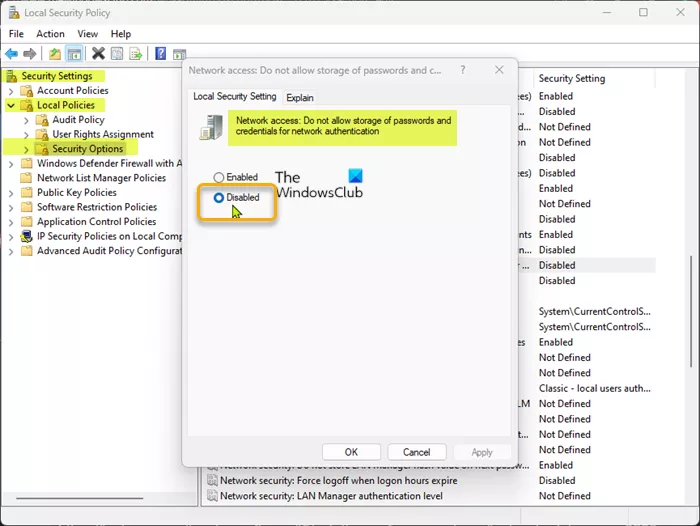
Pour terminer cette tâche, procédez comme suit :
- Cliquez sur Touche Windows + R pour faire apparaître la boîte de dialogue Exécuter.
- Dans la boîte de dialogue Exécuter, tapez secpol.msc et appuyez sur Entrée pour ouvrir l'éditeur de politique de sécurité locale .
- Dans l'éditeur de stratégie de sécurité locale, utilisez le volet de gauche pour accéder au chemin suivant :
- À cet emplacement dans le volet de droite, recherchez et double-cliquez sur l'icône Accès au réseau : empêchez le stockage des mots de passe et des informations d'identification pour l'authentification du réseau. stratégie pour modifier ses propriétés.
- Dans la fenêtre des propriétés qui s'ouvre, placez le commutateur sur la position Défectueux .
- Cliquez sur Appliquer > BIEN pour enregistrer les modifications.
- Fermez l'éditeur de stratégie de sécurité locale.
C'est tout!
En savoir plus : Fix Task Scheduler n'a pas pu démarrer, ID d'événement 101
No puedo encender Windows Defender
Est-il sûr de désactiver le planificateur de tâches ?
Il est conseillé aux utilisateurs de PC de ne pas désactiver ce service car cela affectera les fonctionnalités de base ou empêchera certains rôles ou fonctionnalités de fonctionner correctement. Voici quelques-unes des meilleures alternatives du planificateur de tâches Windows :
- Automatisation des charges de travail ActiveBatch.
- Séquoia RunMyJobs.
- Automatisation de la charge de travail Stonebranch.
- Programmateur JAMS.
- VisualCron.
- Z-Cron.
- Planificateur de tâches avancé.
- planificateur de système.
Lire : Erreur du service Planificateur de tâches non disponible dans Windows.















